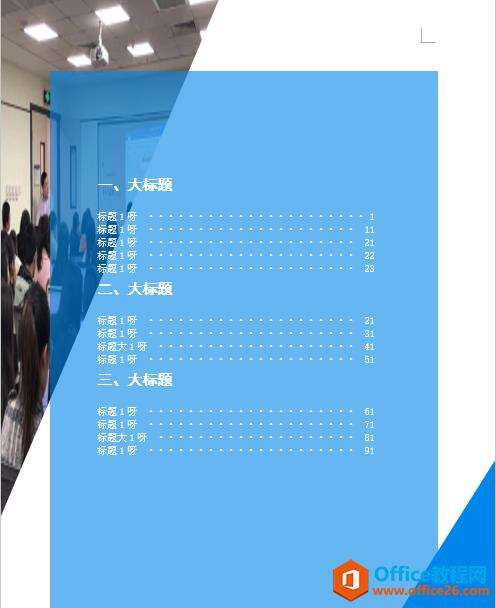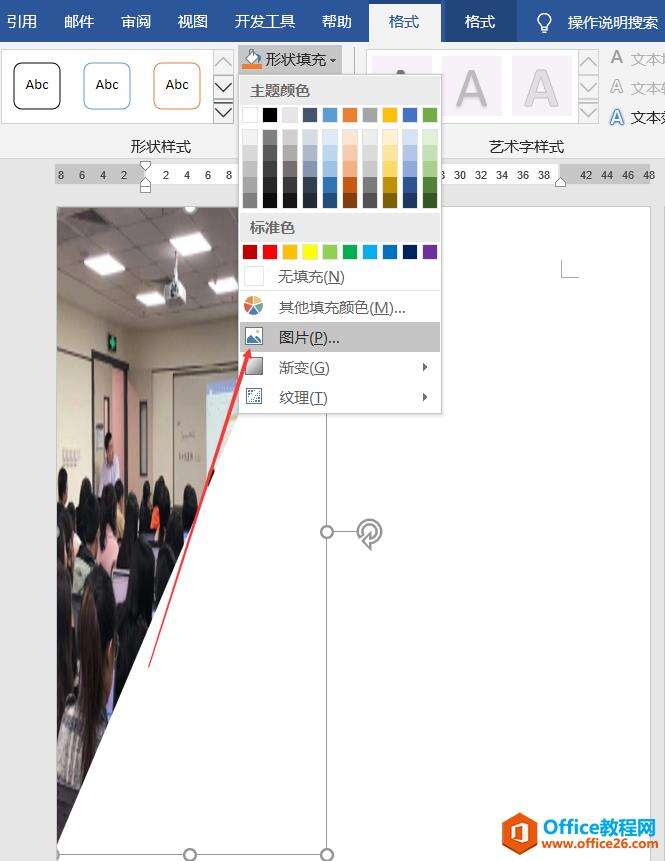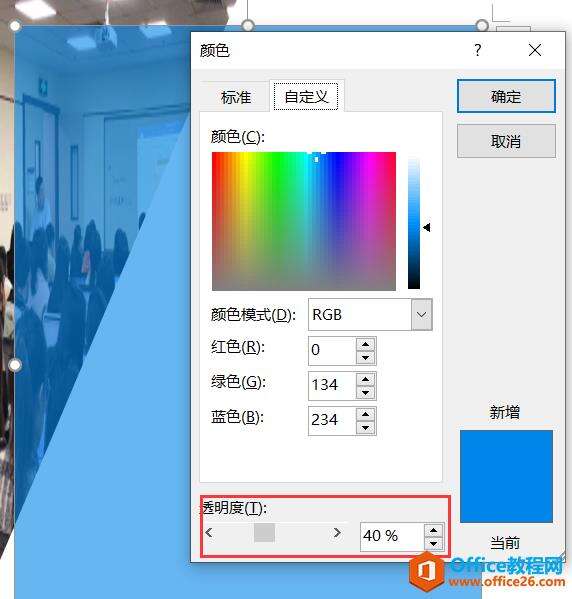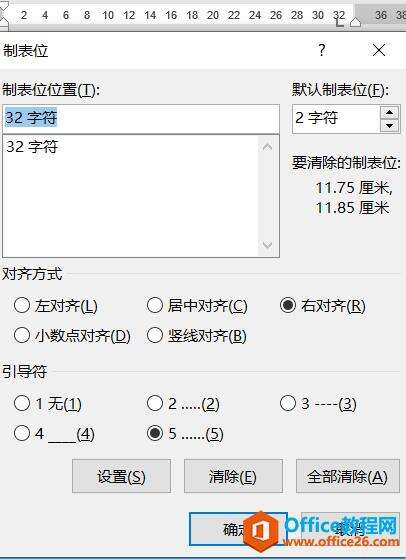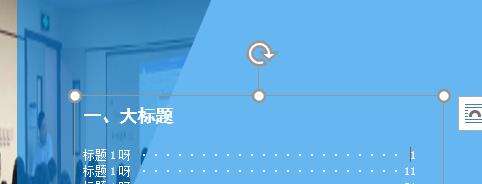word 如何利用制表位功能制作杂志目录实例教程及技巧
办公教程导读
收集整理了【word 如何利用制表位功能制作杂志目录实例教程及技巧】办公软件教程,小编现在分享给大家,供广大互联网技能从业者学习和参考。文章包含546字,纯文字阅读大概需要1分钟。
办公教程内容图文
word制表位的作用:设置一个对齐标记,通过制表位设置对齐标记实现上下行内容的对齐。
第一步:绘制左侧直角三角形状,然后选定形状执行【绘图工具】—【格式】—【翻转】—【垂直翻转】,然后为其填充图片,【形状填充】—【图片】,效果如下图所示。
第二步:绘制目录下方的蓝色矩形,先绘制矩形,然后改变矩形大小到合适,最后为矩形改变颜色透明度。其它填充颜色—透明度。
第三步:绘制一个文本框,然后在word标尺上双击鼠标就会出现制表位对话框,先单击制表位对话框下方的清除按钮,然后位置输入32,选择右对齐,选择合适的前导符,如下图所示进行设置,设置后单击确定。
第四步:先输入标题文字,调整字体,字号,颜色与段后间距,再输入目录标题文字,按“TAB”键后,再输入页码。而目录页码与目录标题文字之间自动会有前导符出现。如下图所示。TAB键作用就是结合制表位可以把光标定位到制表位设置的对齐位置,如本例中32。
第五步:对剩下的标题文字进行输入,更改操作,其中格式可以通过“word格式刷”功能进行格式的复制,完成后,绘制右下确三角形状并进行填充。
办公教程总结
以上是为您收集整理的【word 如何利用制表位功能制作杂志目录实例教程及技巧】办公软件教程的全部内容,希望文章能够帮你了解办公软件教程word 如何利用制表位功能制作杂志目录实例教程及技巧。
如果觉得办公软件教程内容还不错,欢迎将网站推荐给好友。